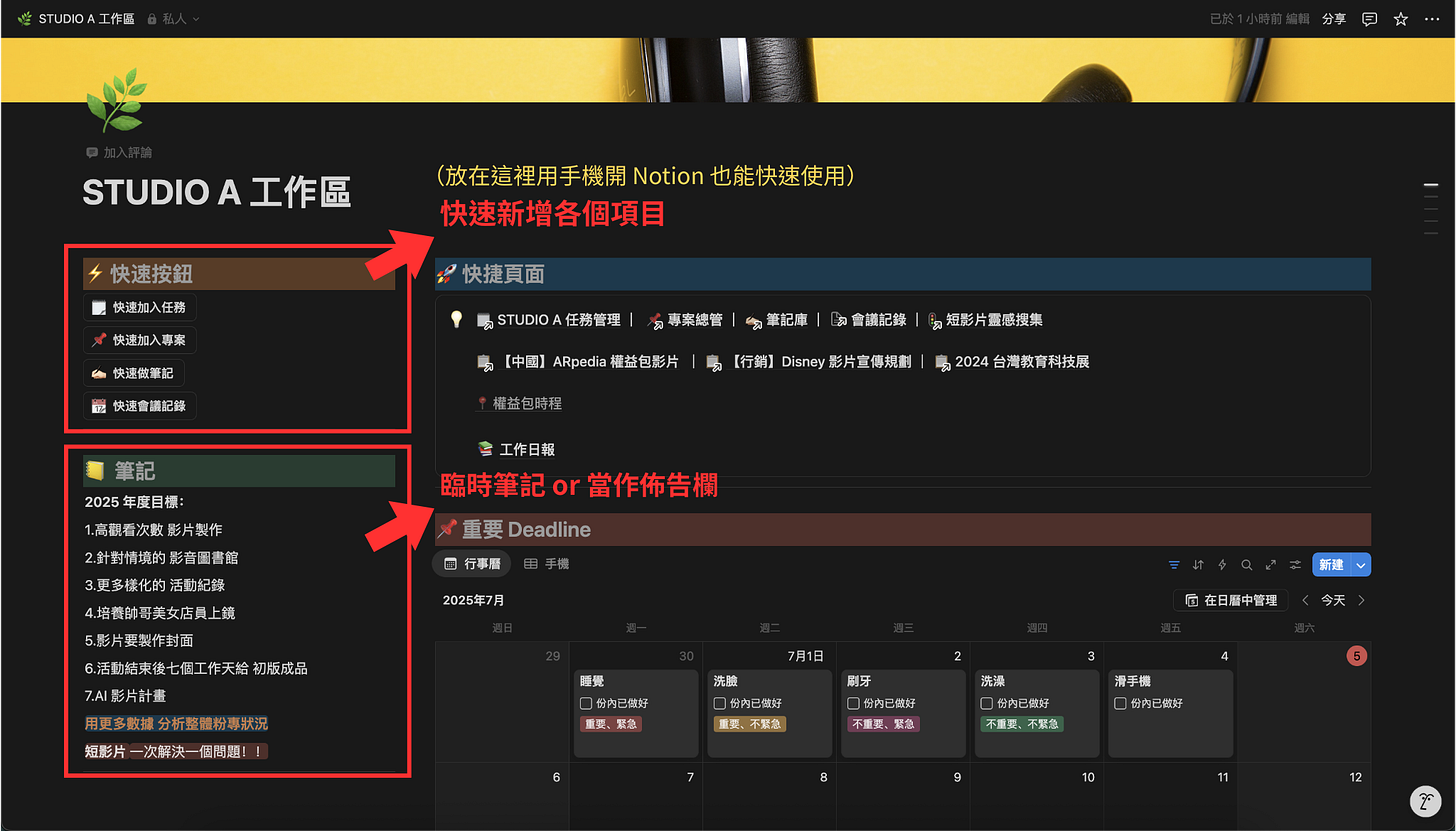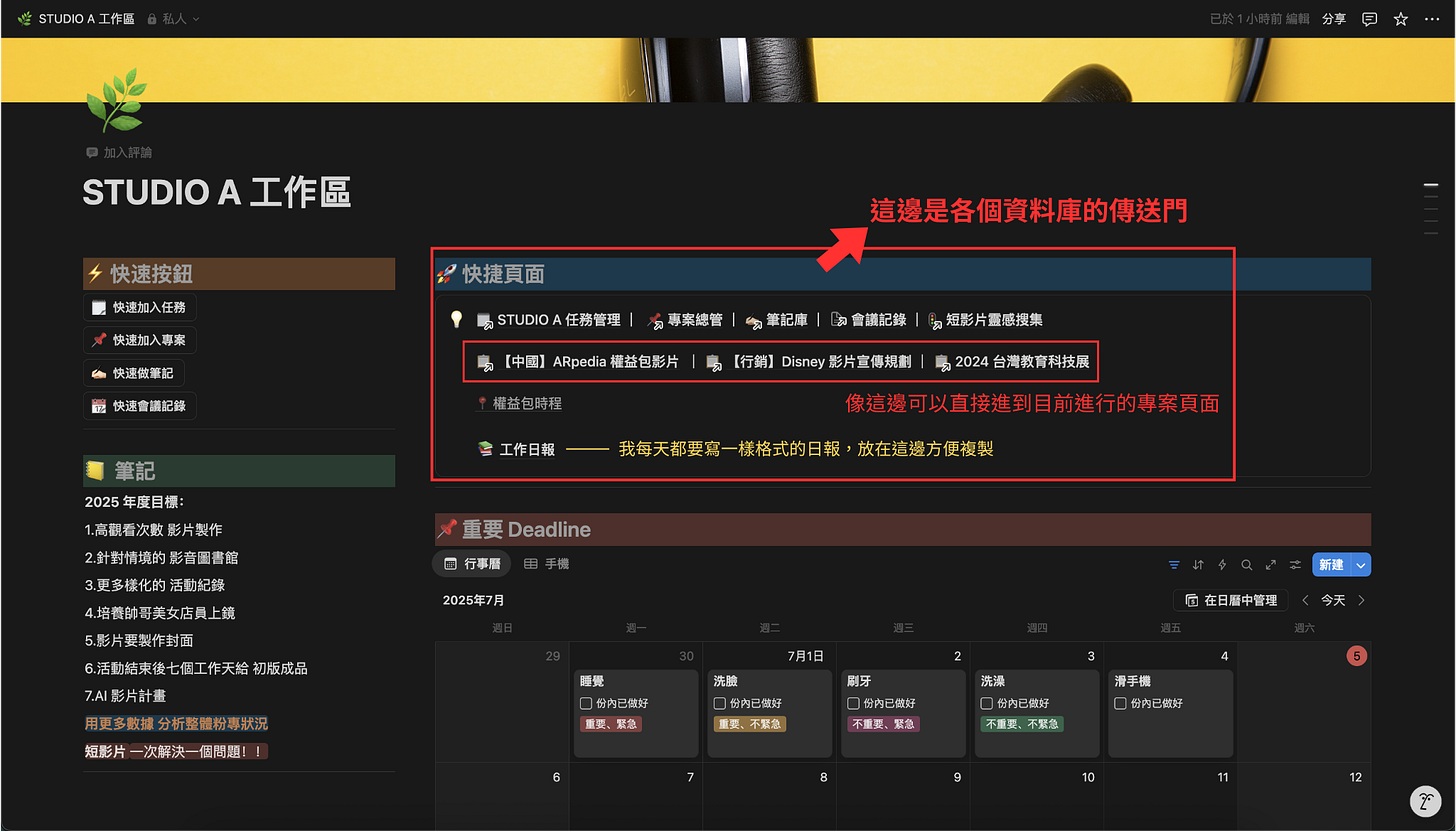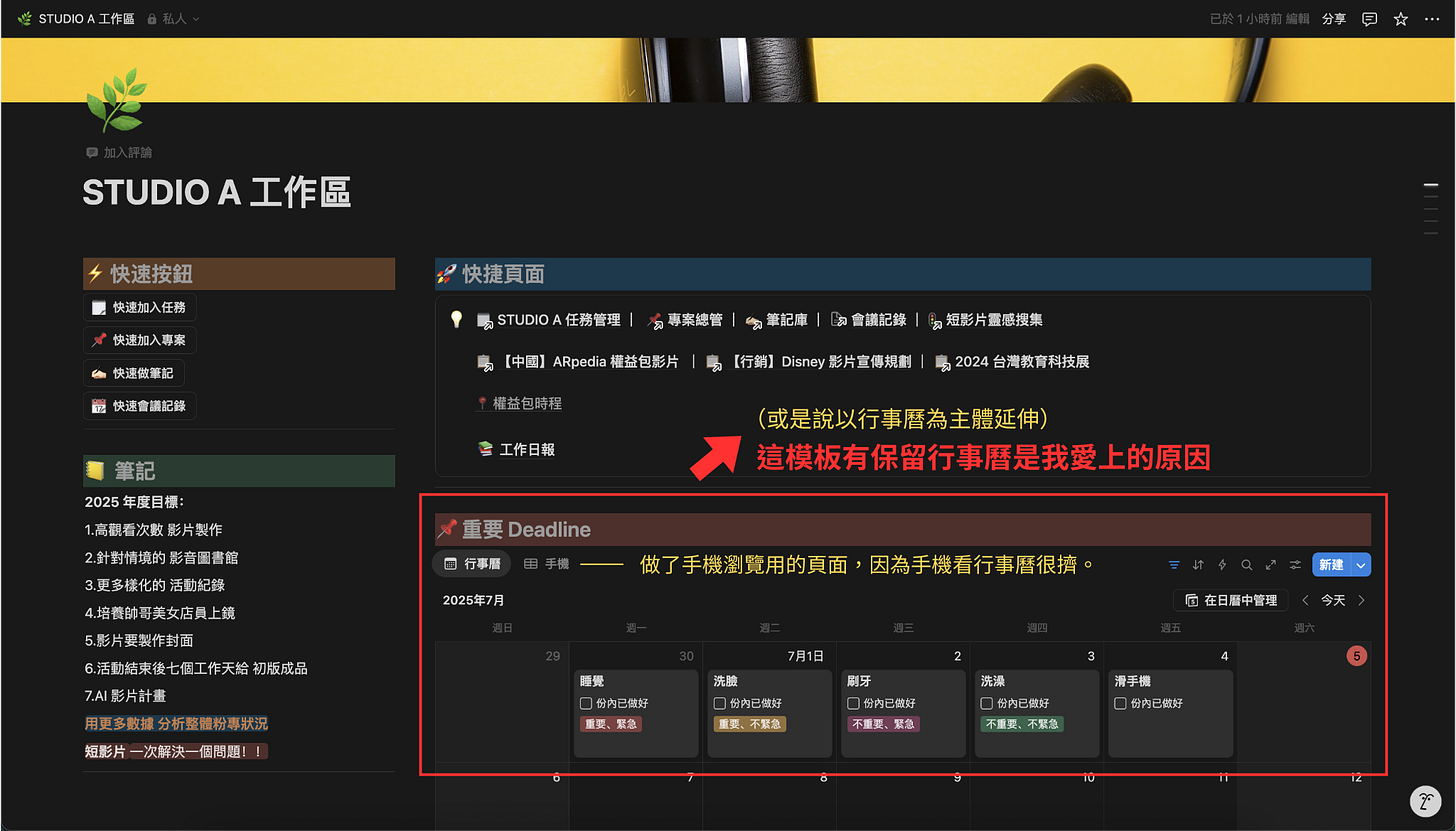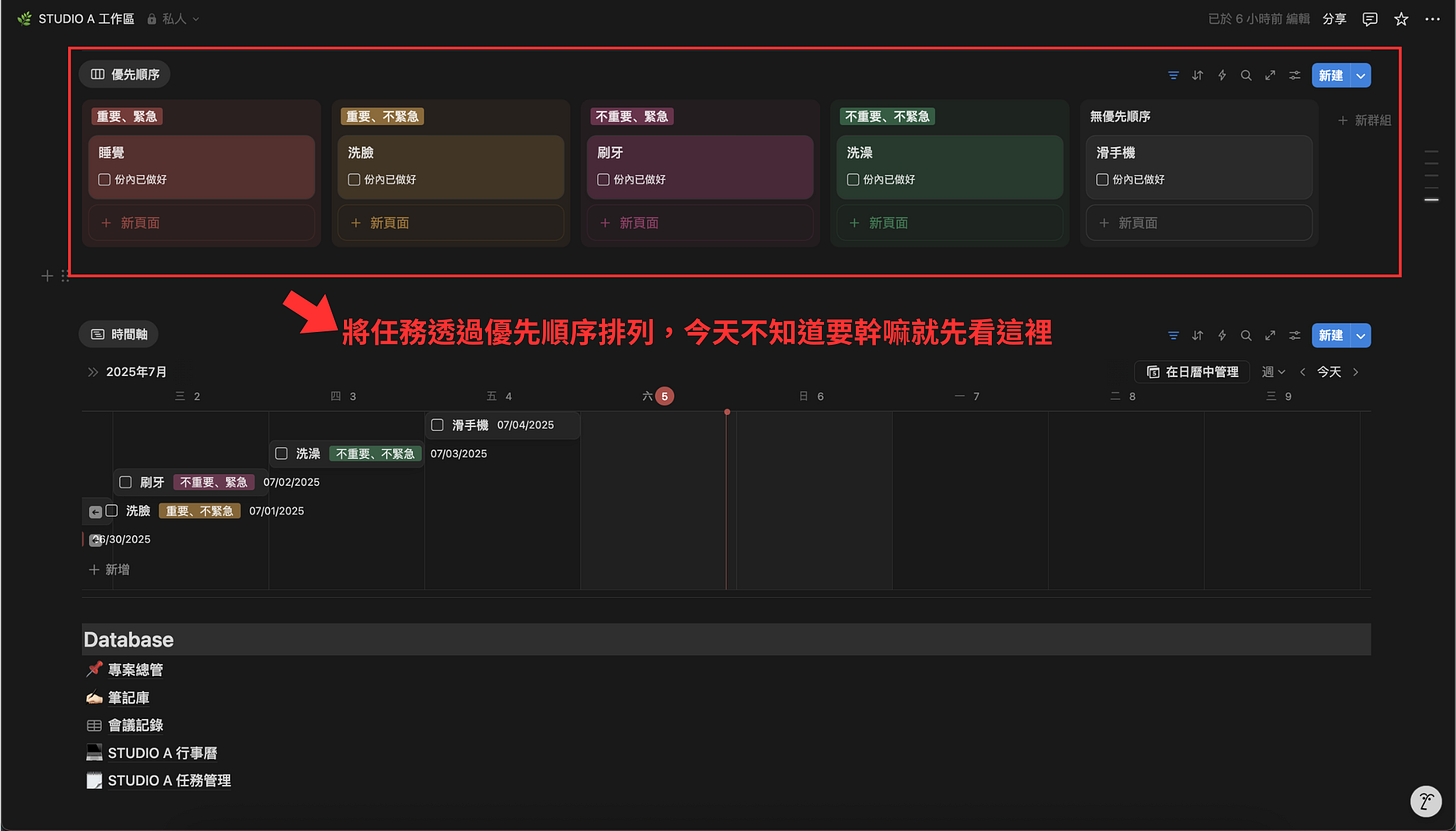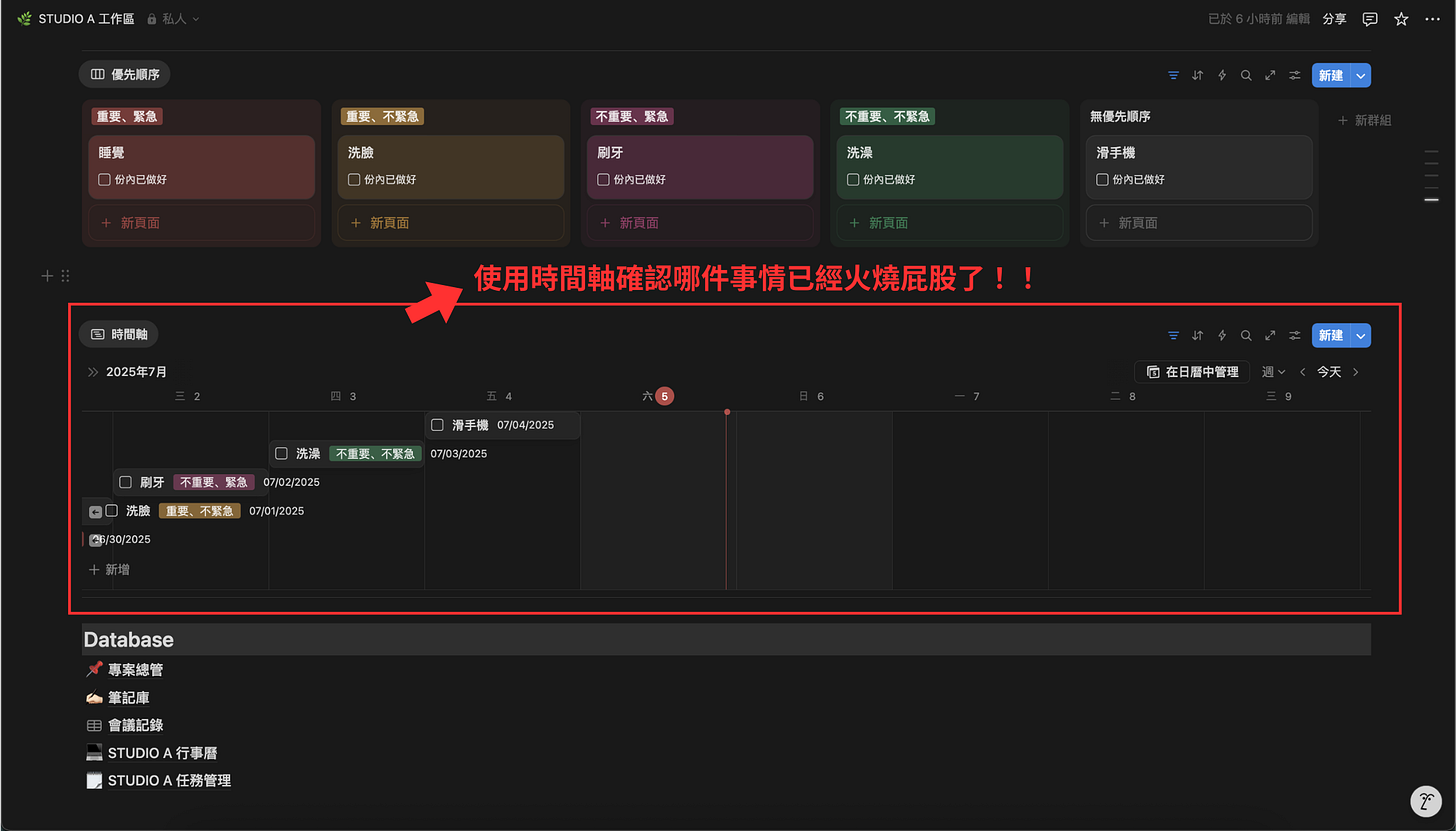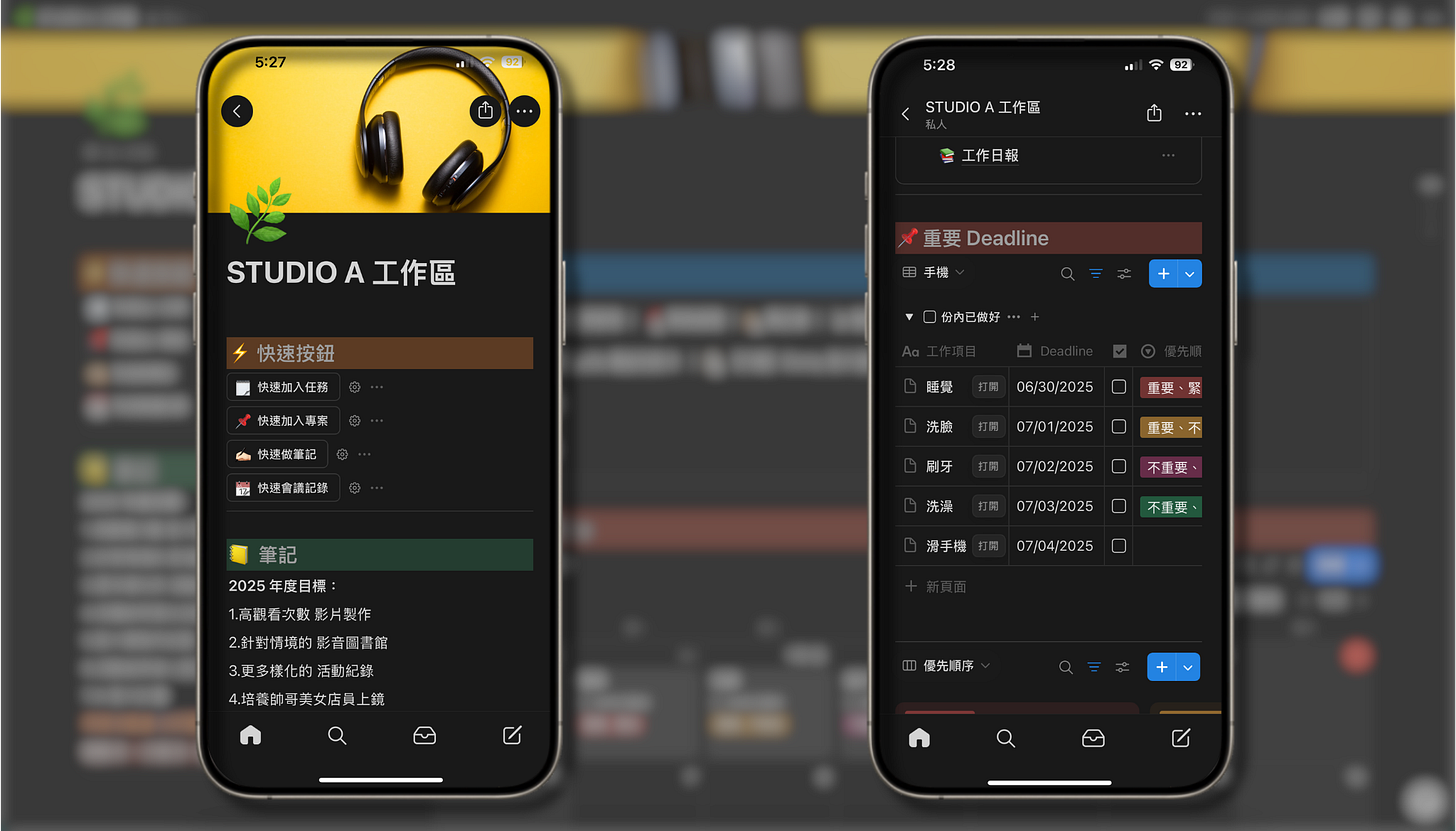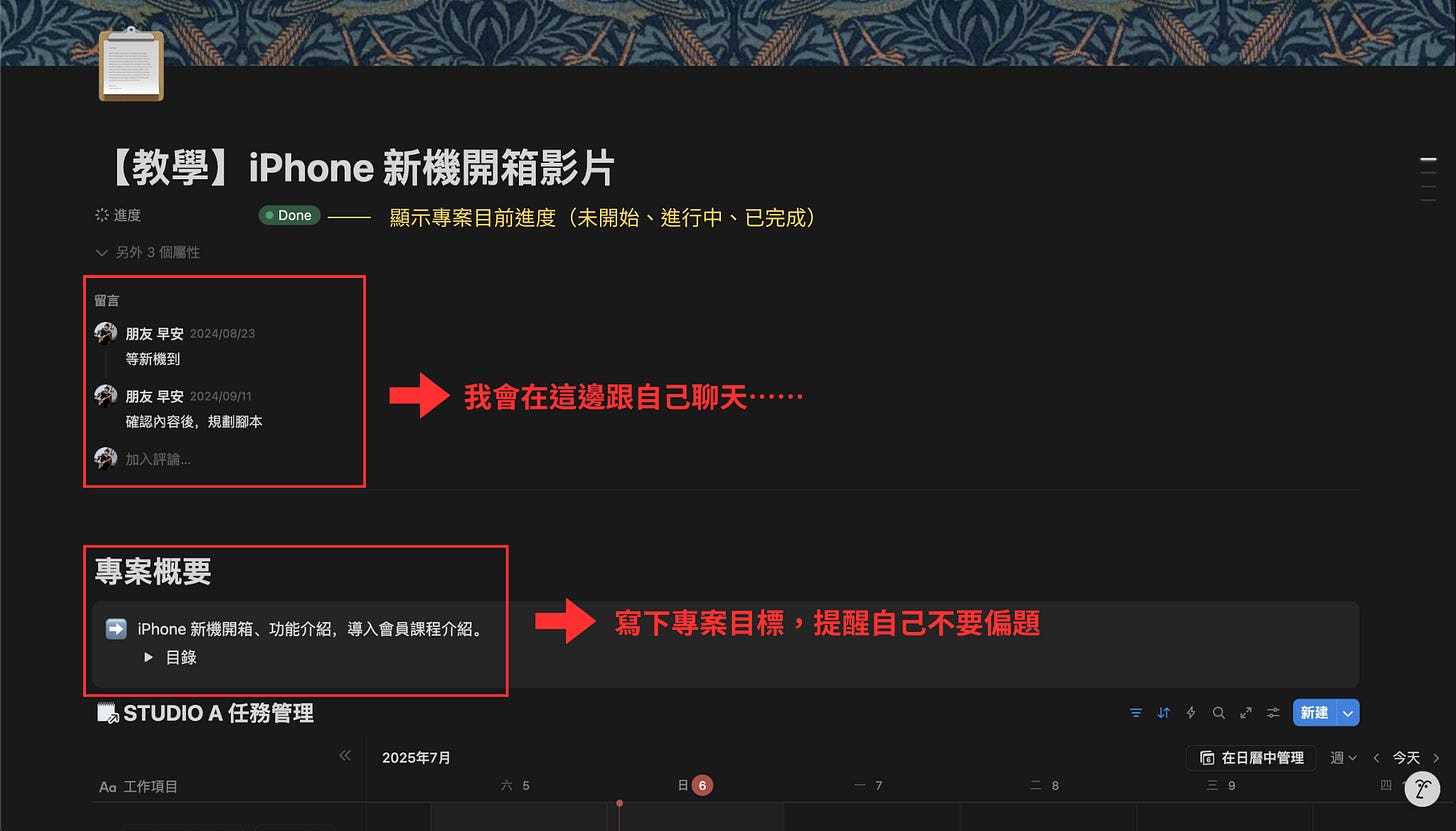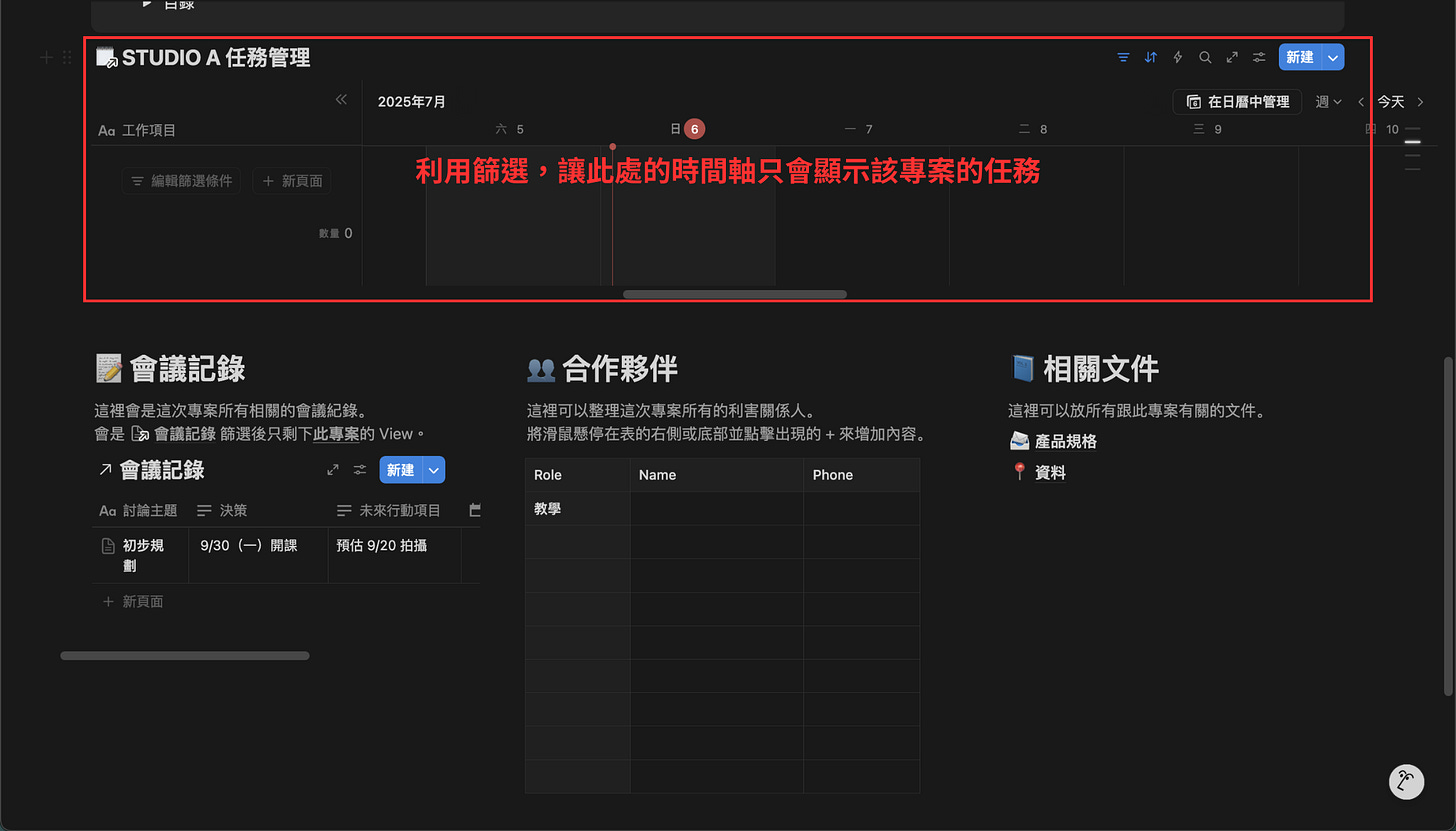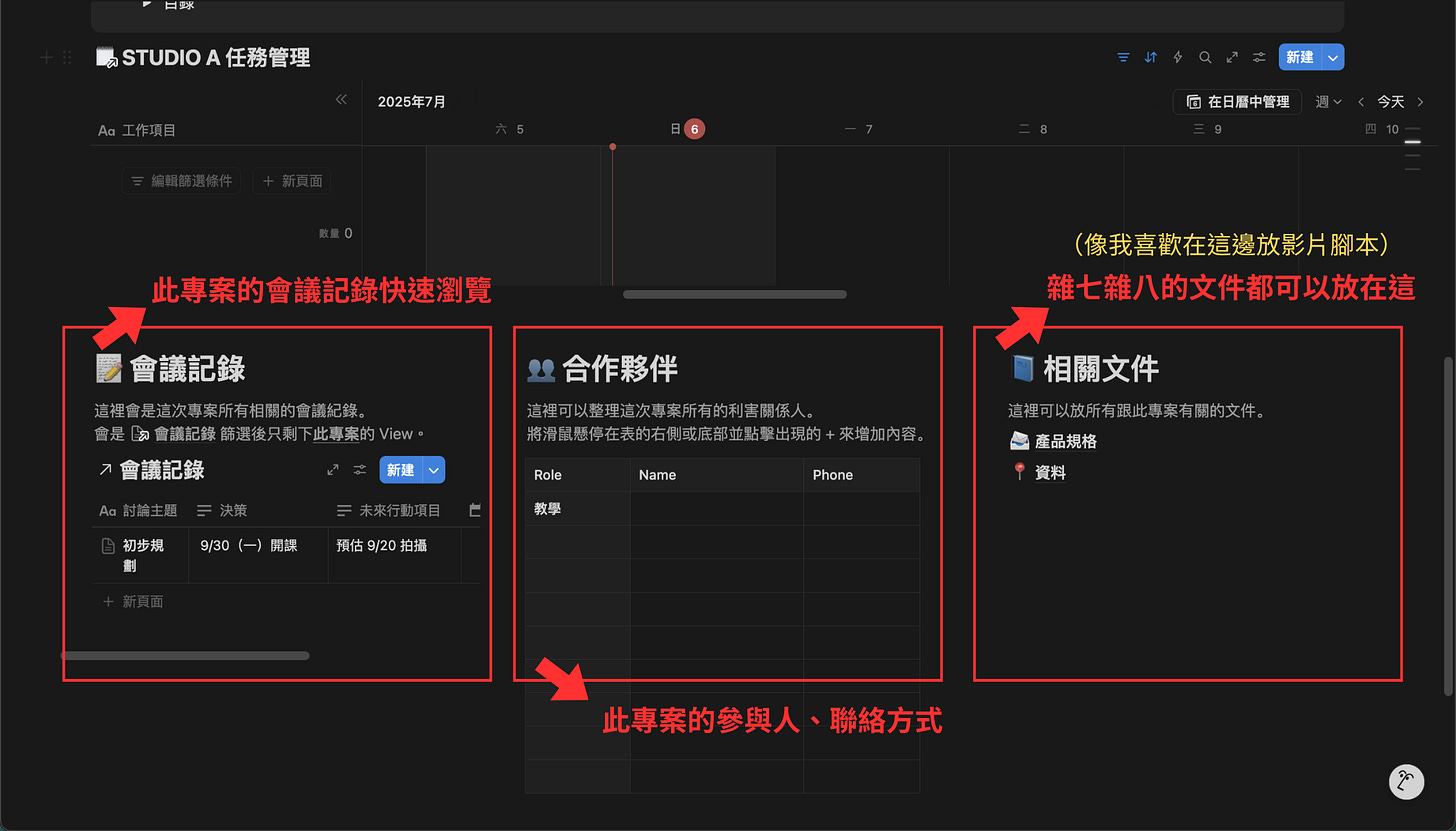Hi,我是冠廷 👍🏻
首先感謝你的支持跟訂閱,沒想到自己下班時小小的研究可以得到厚愛,也很順便的讓一些朋友有了開始使用 Notion 的想法,甚至邀請我去他們公司,分享怎麼導入 Notion 做專案管理⋯⋯受寵若驚啊!
不過呢!我一直以來都是 SOLO PLAYER!!!
所以呢!我目前也只能跟你們分享,我是怎麼「管好我自己的工作」,但我得說,把自己該做的事情做好,你就已經是一個 80 分的團隊成員!(被雷到爆的悲傷往事先不提 QQ)
總之,我們開始吧~
今天我會跟你分享,我用 Notion 進行專案管理的方法,我會先用圖文快速導覽每個區塊的用途跟長相,並且附上實際操作的影片,以及模板的下載連結,請一定要看到最後哦!
開頭聲明:這份模板是我試用了一大堆模板後,覺得最適合我使用的,然後稍稍改了一些部分,如果你覺得不錯,也可以再照著改。
畢竟這不是我原創的(寫文章的時候才發現根本不記得是誰分享的,還找了一陣子⋯⋯),所以也請支持原作者 Tobie 偷偷!順便也可以訂閱 Tobie 大大的電子報!
首先,在 主畫面 可以看到顯眼的 快速按鈕 ,你可以從這邊快速新增「任務」、「專案」、「筆記」、「會議記錄」,解決緊急時刻但你還在資料庫迷路的狀況。
將 快速按鈕 放在左上還有一個原因是,用手機開 Notion 時會顯示在最上方,就能直接進行快速操作。快!還要更快!
接著下方的 筆記 欄位,你可以用來做隨手筆記,或是像我是當作佈告欄使用,隨時提醒自己今年度要達成的大方向為何。
這邊是 快捷頁面 ,也就是通往各處的傳送門,讓你快速前往各個資料庫、目前進行中的專案。
另外我每天都要提交一份工作日報,用 重複 不太方便(會有點像小時候寫聯絡簿,還要往前翻昨天的自己寫了什麼的感覺),所以我也把工作日報放在這,每天更新後發信給主管。
重點!重點!重點!
這份模板有我最愛用的 行事曆 ,我當導播時基本上只會用行事曆,所以當我看到這個模板有設計行事曆時超開心,簡直就是讓我新手套裝升級課金大佬的爽感!
偷偷給你一個小撇步,如果你剛開始使用 Notion,我推薦從一個功能慢慢用(當然是推薦行事曆),再慢慢補齊自己需要的功能(往外擴張),之前下載了很多模板,結果因為看不懂操作邏輯,最後根本沒在用⋯⋯
但當你用手機開啟行事曆頁面的時候,會發現資訊非常少,只能看到那天有事情(日期下方會有圓點標記),要分別點進去才能看有什麼事件。
因此我另外設計了一個給手機瀏覽用的頁面,然後很奇特的是,你可以在電腦版上顯示「行事曆」的狀態下,用手機開啟時是顯示「手機」的瀏覽方式,激讚!
往下看會是 優先順序 ,有時候不知道自己要幹嘛的話,就從這邊依序慢慢處理掉~
然後是 時間軸 ,有些事情雖然超不重要,但 Deadline 要到了你還是得先處理掉~
主頁面介紹完了,放上手機會顯示的畫面讓你看看,左邊是一打開的樣子,可以馬上使用 快速按鈕 跟 筆記 。
右邊是 行事曆 的「手機」瀏覽方式,會用手機看通常是緊急事件,所以我會讓這個頁面只顯示「當天」或是「當週」的任務。
保留 勾選方塊 當事件解決後可以直接清除,顯示 優先順序 讓我快速了解可能要先做哪件事,當然你也可以依照自己最想看的資訊去篩選、排序。
下一個段落我們直接進到 專案管理 的頁面,記得標註一下 進度 以免忘記哪些專案同時在跑~
留言 因為有日期所以我蠻喜歡的,我會在這邊跟自己抬槓,有日期可以方便我回想那個時間點發生的事~
專案概要 類似專案的佈告欄,時刻提醒自己不要偏離目標!
專案內的 時間軸 利用篩選,讓這邊只顯示該專案的任務,才不會都混在一起。
往下是緊湊的排列:
會議記錄 可以顯示大綱及摘要,馬上了解會議決策為何、要做什麼事,點進去也可以在查看完整內容。
合作夥伴 辦公室的小夥伴有時候很愛踢皮球,建議你記好這些球員負責什麼、要怎麼找到他們。
相關文件 跟專案相關的都可以放在這,像我主業是剪輯師,這邊很常放腳本、分鏡等等。
以上!主要功用就是這樣,一些過渡的頁面就不特別介紹,如果你用一用看不懂也可以再來問我,我會盡量幫你解答~
最後是實際操作的影片,你可以在影片中直觀看到這個模板連來連去的奧妙,還有實際操作、新增項目的時候會是什麼樣子,真的是很喜歡這個模板餒~
那下載連結我就放在這邊了,需要的人請自行取用吧~喜歡我的排列方式的話再照著上面改吧~也請記得要支持原作者 Tobie 偷偷!
模板下載連結:https://tobiehuang.com/product/notion-pm-template/